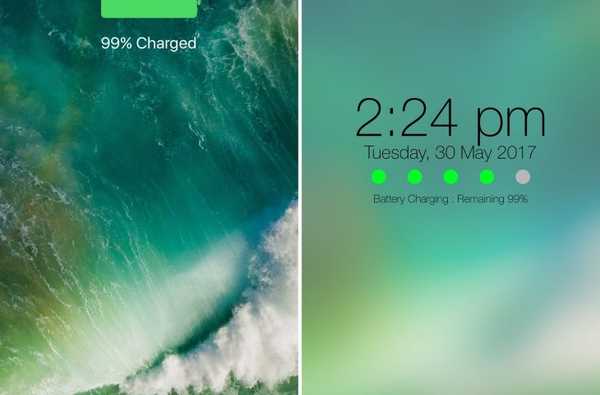

Ogni volta che colleghi il tuo dispositivo iOS bloccato a una fonte di alimentazione, viene visualizzata una vista di ricarica a schermo intero con un'icona della batteria di grandi dimensioni e la percentuale rimanente. È una semplice interfaccia utente, ma uno sviluppatore di jailbreak ha pensato di poter fare di meglio.
Un nuovo tweak jailbreak doppiato Caricare dallo sviluppatore iOS Signor Smith, ricarica la vista di ricarica della schermata di blocco con una serie di funzioni esteticamente gradevoli. Non solo fornisce un'interfaccia da sogno per i minimalisti, ma offre più informazioni a colpo d'occhio rispetto all'interfaccia di serie.
La carica è significativamente più efficace nel comunicare informazioni sulla batteria e sul dispositivo. Appare ogni volta che riattivi il dispositivo mentre è collegato a una fonte di alimentazione, anziché solo nel momento in cui il dispositivo viene collegato.
Mostrato sopra, l'interfaccia è al punto; Gli indicatori a forma di punto mostrano la quantità residua della batteria, mentre ulteriori informazioni come la data, l'ora e una lettura testuale della percentuale esatta della batteria completano l'indicatore della batteria.
Configurazione carica
Quasi ogni estetica di Charge è personalizzabile e ciò apparirà una volta che visiti il pannello delle preferenze del tweak tramite l'app Impostazioni:

Qui si può:
- Attiva o disattiva la modifica su richiesta
- Scegli il tipo di sfocatura e le opzioni di tinta
- Scegli i periodi di timeout per svanire dopo lo sblocco e il sonno
- Configurare le impostazioni di visualizzazione di ora, data, batteria, stato della batteria e notifica
- Colora l'interfaccia per adattarla alla tua personalità
Per darti un'idea dell'effetto di dissolvenza, ecco un esempio di come sblocciamo il dispositivo:

Poiché ci sono alcune sezioni Impostazioni qui, le tratteremo di seguito:
1. Opzioni di visualizzazione dell'ora

Con il riquadro Opzioni visualizzazione ora, puoi scegliere come visualizzare l'ora insieme alle informazioni sulla batteria. Tra le opzioni con cui puoi giocare qui ci sono:
- Nasconde o mostra l'ora dall'interfaccia
- Scegli tra il formato orario di 12 o 24 ore
- Nasconde o mostra i secondi dal tempo
- Scegli quanto è grande la visualizzazione del tempo
- Scegli il posizionamento orizzontale e verticale del tempo
2. Opzioni di visualizzazione della data

All'interno del riquadro Opzioni di visualizzazione della data, troverai opzioni simili relative alla data. Tra le opzioni che puoi armeggiare con qui ci sono:
- Nasconde o mostra la data dall'interfaccia
- Nasconde o mostra il formato della data dall'interfaccia
- Scegli quanto è grande la visualizzazione della data
- Scegli il posizionamento orizzontale e verticale della data
3. Opzioni livello batteria

Nel riquadro Opzioni livello batteria, ti troverai con la seguente serie di opzioni:
- Nasconde o mostra la barra del livello della batteria
- Configurare una larghezza personalizzata per la barra del livello della batteria
- Nasconde o mostra i punti del livello della batteria
- Configurare il numero e la dimensione dei punti di livello della batteria
- Scegli la posizione orizzontale e verticale del livello della batteria
4. Opzioni di stato della batteria

Nel riquadro Opzioni stato batteria, è possibile configurare le seguenti impostazioni fino a quando non soddisfano i criteri:
- Nasconde o mostra lo stato di carica della batteria
- Nasconde o mostra la percentuale di carica della batteria
- Configura la dimensione del testo di stato
- Scegli la posizione orizzontale e verticale dell'indicatore di stato della batteria
5. Opzioni dell'indicatore di notifica

Nel riquadro destinato alle opzioni dell'indicatore di notifica, è possibile configurare le seguenti opzioni fino a quando non si è soddisfatti con loro:
- Nasconde o mostra l'indicatore di notifica
- Configura il testo personalizzato da visualizzare quando hai perso le notifiche
- Configura la dimensione del testo della notifica
- Scegli il posizionamento orizzontale e verticale delle tue notifiche
6. Colorazione

Il riquadro Colorizzazione è quello finale che troverai nelle impostazioni di Charge e ti consente di dare all'interfaccia un tocco di colore unico per abbinare qualsiasi sfondo o tema che stai utilizzando. Tra le cose che puoi colorare qui ci sono:
- Il colore del testo che appare
- Il colore di primo piano dell'indicatore della batteria
- Il colore di sfondo dell'indicatore della batteria
- Il colore dell'indicatore della batteria quando il livello della batteria è basso
- Il colore dell'indicatore della batteria quando il livello della batteria è critico
Avvolgendo
Immediatamente fuori dalla scatola, le impostazioni di magazzino di Charge sono visivamente affascinanti. La modifica è un miglioramento dell'interfaccia di serie sia a livello funzionale che estetico, in quanto fornisce molte più informazioni a colpo d'occhio in modo sottile.
Con un display della batteria persistente che non scompare finché non si scollega il dispositivo, è possibile tenere facilmente traccia della percentuale della batteria senza strizzare gli occhi nella barra di stato. Soprattutto, le opzioni di colorazione e animazione sembrano fantastiche quando si utilizza il dispositivo.
Poiché le informazioni sulla batteria sono un argomento di discussione enorme per gli utenti di dispositivi mobili, è indispensabile avere un'interfaccia che comunichi in modo più efficace il livello di carica della batteria. Se sei interessato a provarlo, puoi scaricarlo sul tuo dispositivo iOS 10 jailbreak dal repository BigBoss di Cydia per soli $ 0,99.
Cosa ne pensi di Charge? Condividi nella sezione commenti qui sotto.











